Tartalomjegyzék
Ha az iTunes nem tud futni, mert hiányoznak a szükséges fájlok, folytassa az alábbiakban a probléma megoldását. Az iTunes for Windows egyik legújabb verziójában komoly probléma merült fel, és sok felhasználó panaszkodni kezdett, hogy az iTunes nem működik Windows 10 alatt. Pontosabban arról számolnak be, hogy az iTunes 12.12.1.1 verzióra történő frissítése után az iTunes nem tud futni, mert a hiba: " Az iTunes nem tud futni, mert néhány szükséges fájl hiányzik".

Ha a fenti iTunes-hibával szembesül, próbálja meg a következő módszerekkel megoldani a problémát.
Hogyan kell javítani: Az iTunes nem tud futni, mert hiányzik néhány szükséges fájl (Windows 10/11).
- Módszer 1. Telepítse a Windows frissítéseket.Módszer 2. Javítsa meg az iTunes-t.Módszer 3: Telepítse újra az iTunes-t Windows 10-ből.Módszer 4. Változtassa meg a Windows kijelző nyelvét.Módszer 5. Telepítse a régebbi iTunes verziót.
Módszer 1. Telepítse az összes elérhető Windows 10 frissítést.
Mielőtt bármilyen probléma javításához hozzákezdenénk, mindig fontos, hogy megbizonyosodjunk arról, hogy a Windows naprakész-e. Ehhez:
1. Menjen a Indítsa el a oldalt.  > Beállítások > Frissítés és biztonság .
> Beállítások > Frissítés és biztonság .
2. Kattintson a címre. Ellenőrizze a frissítéseket.
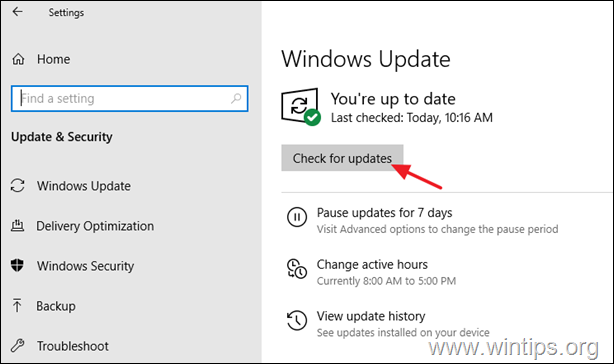
3. Végül hagyja, hogy a Windows letöltse és telepítse a rendelkezésre álló frissítéseket.
Módszer 2. Az "iTunes nem futhat" hiba kijavítása az iTunes telepítésének javításával.
Mivel néha az iTunes nem tud futni az alkalmazás rendellenes bezárása miatt sérült fájlok miatt, a probléma megoldásának első módszere az iTunes javítása.
1. Navigáljon a Vezérlőpult > Programok és funkciók , vagy...
-
- Nyomja meg a Win+R billentyűkkel nyissa meg a Fuss párbeszéd. Típus appwiz.cpl a keresőmezőben, és nyomja meg a Írja be a címet.

2. A megnyíló "Programok és szolgáltatások" ablakban válassza ki a iTunes alkalmazás és válassza a Javítás .
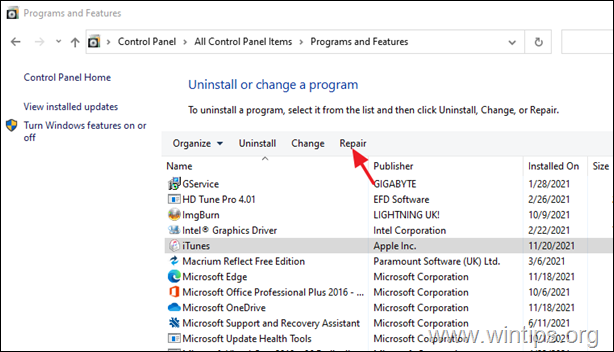
3. A javítás befejezése után ellenőrizze, hogy a probléma megoldódott-e.
3. módszer: Az iTunes eltávolítása és újratelepítése a Windows 10 rendszerből.
1. Nyissa meg a Fuss párbeszédpanel megnyomásával Win+R kulcsok.
2. Típus ms-settings:appsfeatures és nyomja meg a Írja be a címet. az "Alkalmazások és funkciók" menüpontra navigáljon.
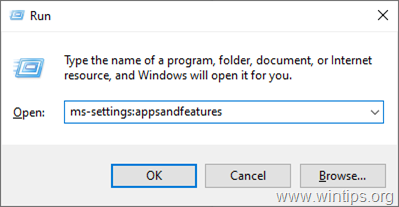
3. Görgessen lefelé a telepített alkalmazások listáján, keresse meg a iTunes majd kattintson rá.
4. Kattintson a A eltávolítása gomb.
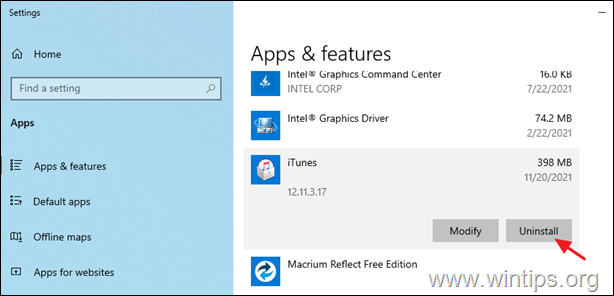
5. Most nyissa meg újra a Fuss párbeszédpanel megnyomásával Win+R kulcsok.
6. Típus ms-windows-store: a keresőmezőben, és nyomja meg a Írja be a címet. a Microsoft Store megnyitásához.
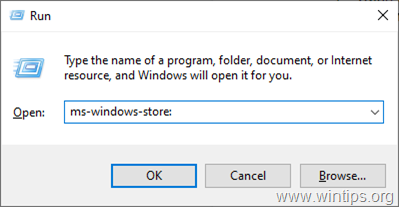
7. Kattintson a Microsoft Store keresősávjára a jobb felső sarokban, írja be a következőt iTunes és nyomja meg a Lépjen be.
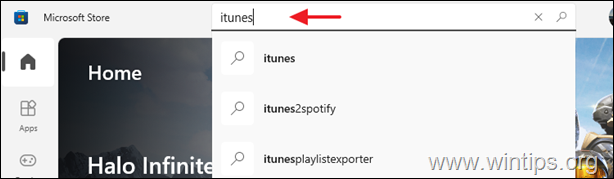
8. Kattintson az iTunes-ra a keresési eredmények közül, majd kattintson a Szerezd meg a címet. majd Telepítse a az iTunes telepítéséhez a számítógépre.
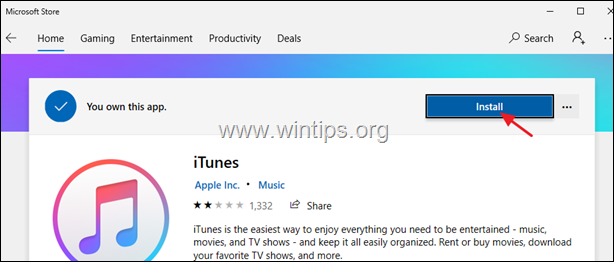
Módszer 4. A Windows 10 megjelenítési nyelvének megváltoztatása angolra.
A második módszer az "Az iTunes nem tud futni, mert néhány szükséges fájl hiányzik" hiba megoldására az, hogy a Windows megjelenítési nyelvét amerikai angolra változtatja! *
Megjegyzés: Igen, tudom, hogy őrültség, de ha a Windows 10 megjelenítési nyelvét angolra (Egyesült Államok) változtatjuk, az iTunes hiba nélkül elindul! (Ne feledje, hogy ez nem működik más megjelenítési nyelvvel).
1. Navigáljon a Windows 10 nyelvi beállításaihoz, hogy könnyedén el tudjon navigálni oda:
- Nyissa meg a Fuss párbeszédpanel megnyomásával Win+R Írja be a következőket, és nyomja meg a OK .
- ms-settings:regionlanguage-setdisplaylanguage
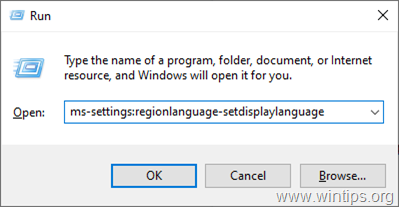
2. A Windows megjelenítési nyelv szakaszában módosítsa a megjelenítési nyelvet a következőre angol (Egyesült Államok) a legördülő menüből.
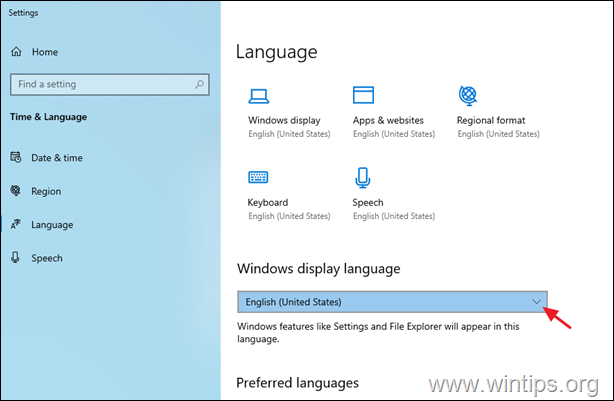
Módszer 5. Az iTunes nem futtatható hiba javítása az iTunes régebbi verziójának telepítésével.
Amíg az Apple nem javítja ki a problémát, a probléma megoldásának egy egyszerű módja az, hogy az iTunes egy régebbi verzióját használja, amely nem rendelkezik ezzel a problémával, és kerülje a frissítéseket.
1. Távolítsa el az iTunes-t a számítógépéről a fenti módszer-1 1-4. lépéseivel.
2. Kattintson az alábbi linkre a letöltés az iTunes régebbi verziója (12.10.11 vagy korábbi).
- iTunes letöltése Régebbi verziók
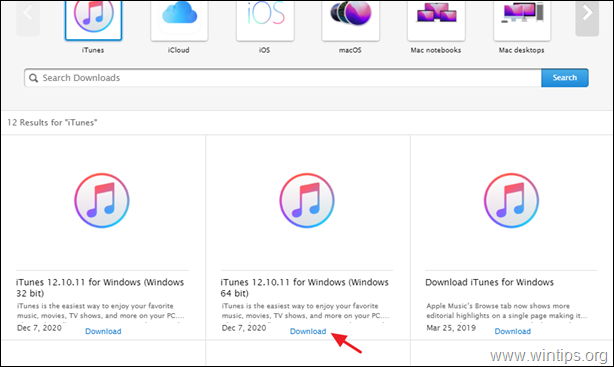
3. Kattintson duplán a az "iTunesxxSetup.exe" parancsra, és kövesse a képernyőn megjelenő utasításokat az iTunes telepítéséhez a számítógépre.

4. Ha a telepítés befejeződött, nyissa meg az iTunes-t. Ha a legújabb iTunes-verzió letöltésére és telepítésére kérik, kattintson a Ne töltse le.
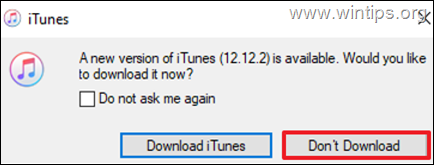
Ennyi! Melyik módszer vált be neked?
Tudasd velem, ha ez az útmutató segített neked, és írd meg kommentben a tapasztalataidat. Kérlek, lájkold és oszd meg ezt az útmutatót, hogy másoknak is segíts.

Andy Davis
Rendszergazda blogja a Windowsról





